Voir et changer la langue de saisie Windows dans macOS
Lorsque vous utilisez Windows ou des applications Windows, Parallels Desktop indique la langue de saisie configurée dans Windows dans la barre de menus de macOS. Vous pouvez la trouver utile lorsque vous travaillez sous Windows en mode Coherence lorsque le bureau de l'OS invité est masqué.
![]()
Dès que vous passez au Mac, la langue de saisie dans la barre de menus de macOS change et adopte la langue configurée avant que vous commenciez à utiliser Windows.
Pour que cette spécificité fonctionne correctement, les Outils Parallels doivent être installés et les mêmes langues de saisie doivent être disponibles dans Windows et macOS. Pour savoir comment ajouter les langues de saisie, veuillez vous reporter aux ressources d'aide pour ces systèmes d'exploitation.
Changer la langue de saisie de Windows à partir de la barre de menus de macOS
Pour changer la langue de saisie de Windows à partir de la barre de menus de macOS :
- Cliquez sur Windows ou sur votre application Windows pour les rendre actifs.
- Choisissez la langue dont vous avez besoin dans le menu Saisie disponible dans la barre de menus de macOS.
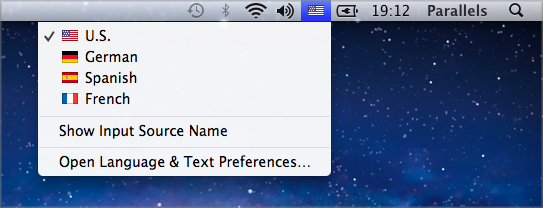
Remarque : la langue que vous sélectionnez dans le menu Saisie doit également être disponible dans Windows. Pour savoir comment ajouter une langue dans la liste des méthodes de saisie dans Windows, veuillez vous reporter aux ressources d'aide Windows.
Si le menu Saisie n'est pas disponible dans la barre de menus de macOS, vous pouvez le configurer pour qu'il s'affiche en procédant comme suit :
- Dans macOS, choisissez le menu Apple > Préférences système et cliquez sur Langue et texte .
- Cliquez sur Méthodes de saisie .
- Sélectionnez la langue ou les langues que vous voulez utiliser à partir du volet.
- Sélectionnez Afficher le menu Saisie dans la barre des menus .
|
|
 Feedback
Feedback
|